Photoshop是一款极为专业的图片处理服务软件,它助力用户更出色地开展编辑工作,在此打造出更为优质的图片美化服务。借助它,用户能够更高效地进行图片编辑,构建全面的服务体系,辅助用户做出更优选择。用户可在这更好地完成图片编辑与美化,各种类型的模板任你选用,安心在线处理图片。这里为你呈上优质服务,让用户能更妥善地处理图片。
photoshop怎么使用
1. 打开软件后,随即登录Adobe ID ,若已有电脑端ID 可直接使用,要是没有ID ,就点击注册选项。

2、进入如下图所示的注册页面,按照页面提示,输入电子邮箱、登录密码等信息,随后点击“注册”选项。若输入的邮箱已注册过,可直接用该邮箱登录。

3、填入个人昵称与出生日期,点击完成便好。

4、此后再次打开程序,它便会自动登录,接着选择你想要编辑的图片。

5、接着点击左下角的首个图标,也就是滤镜图标,此时我们既能选择系统预设的滤镜效果,也能够自行进行搭配。

6、点击第二个图标,便能对图片执行锐化、降噪,或是模糊、晕影、HSL、色调分割等操作,还能够手动调整曝光、对比度等参数。左右滑动箭头所指向的第二个选项框,即可调节更多参数。

7、点击第三个修复图标,便能进行局部图片修补或替换操作。用手指涂抹需要替换的部位,随后就能看到涂抹之处变成了红色。

8、当成功选好替换部位后,松开手指,此时图片的涂抹部位就会替换为周围的内容,利用该功能,能够制作出包含两个相同事物的图片。

9、用户点击第4个剪裁图标后,能够对照片进行裁切、修齐、旋转以及翻转操作。借助此功能,用户可依据任意社交媒体平台的要求,选择照片的宽高比,或者自定义照片大小。

10、轻点效果图标,便能为图片增添氛围,像漏光、杂色之类的效果都可实现,还能够应用创意纹理以及叠加效果,使原本简单的图像刹那间变得灵动且独具特色。

11、只需点击字体图标以及右侧的贴图图标,就能在图片上增添一些可爱的贴图,或者为照片添加文字。

12、最后一步,为图片添加上边框,完成后点击保存就行。
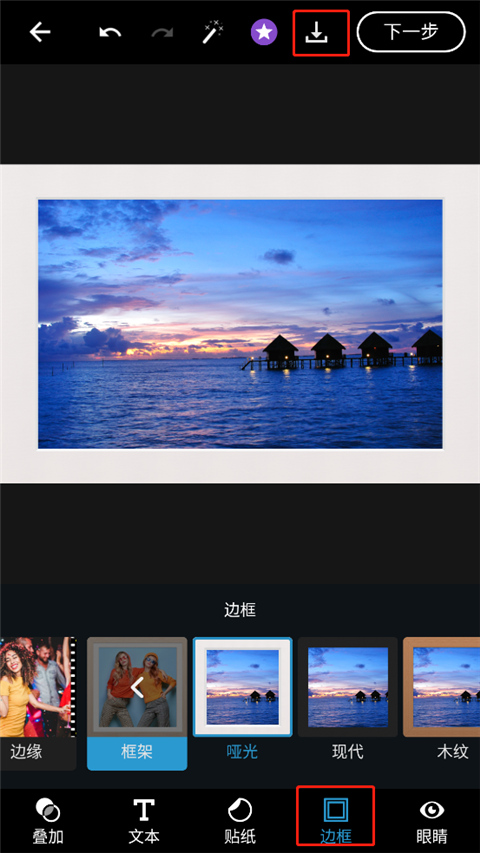
photoshop怎么进行拼图
1. 打开软件,进入首页后,点击页面右侧的三个点,然后选择点击“制作拼接图”选项。

2、接着选择需要拼接的图片,随后点击右下角的“下一步”选项。

3. 挑选自己心仪的拼图布局,并加以调整。

4、接下来点击编辑选项,如此你便能对自己拼图里的每一张图片进行编辑操作,完成编辑后,选择保存就可以了。

photoshop应用功能
1、基本功能:
对照片进行裁切、拉直、旋转、翻转操作,同时还能消除红眼与宠物眼。
2、自动修复:
一键搞定亮度、对比度、曝光度以及白平衡的调整。
3、支持Raw:
采用Raw格式对照片进行导入与编辑。
4、支持TIFF:
实现TIFF图像的无缝编辑。
版本日志 查看历史日志>>
Photoshop的更新内容
v17.7.8 版本
我们进一步优化了应用程序的性能,为你精心雕琢出如丝般顺滑的使用体验。
全新升级的美颜功能,能够迅速修复画面中的瑕疵,使图像焕发出更加耀眼夺目的光彩。
实现视频的无缝编辑,同时完成音轨添加及尺寸调整。
版本 v16.5.255
1、水印大小调节 - 实现对图像上水印大小的全面掌控。这项功能需求颇高,我们将以谦逊的态度完成交付!
2、强化的小插图 - 借助对圆度与羽化的精准把控,赋予照片栩栩如生的小插图效果。
3、新内容 – 应用程序现已增添新的外观及文本样式。















